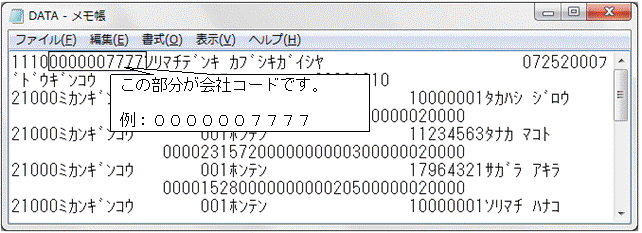Q.振込用データに会社コードが出力されない場合の対処方法
銀行FDからデータを作成しても会社コードが表示されない場合は、給与計算が終わった後に会社コードの登録をしたことが原因と考えられます。この場合、当月のみ下記の操作を行ってください。
次月以降は自動的に変更された会社コードで出力されます。
<操作手順>
1.「給与」→「給与データ入力(台帳形式/一覧形式)」を開きます。
2.[計算処理]ボタンをクリックします。
3.計算条件は「社員情報より計算」、対象社員は「表示されている社員を全て計算」を選択します。手入力を行っている社員がいる場合は、「手入力の社員も計算する」もチェックをつけ、[設定]ボタンをクリックします。

4.計算処理をすることで、変更された社員情報や会社情報を読み込むことができます。
計算処理後は必ず給与データに誤りがないかどうかを確認します。確認後は、「給与データ入力」画面を終了します。
5.「給与」→「給与銀行振込」を開きます。
6.[銀行FD]ボタンをクリックし、データを出力して下さい。
7.出力した振込データのファイルをメモ帳などで開き、会社コードが表示されていることを確認します。
(ア)コンピューターの[スタート]ボタンをクリックし、「プログラム」→「アクセサリ」から「メモ帳(ノートパッド)」を開きます。
Windows8/8.1の場合は、「すべてのアプリ」→「アクセサリ」→「メモ帳」を開きます。
(イ)「ファイル(F)」をクリックし、「開く(O)」を選択します。
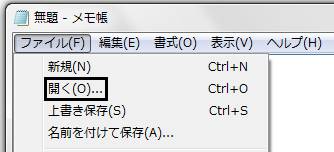
(ウ)下図の画面が表示されますのでファイルの出力先を選択します。
(エ)画面右側に作成したファイルが表示されますので、ファイルをクリックし[開く]ボタンをクリックします。(※画面は保存先がリムーバブルディスク(USB)の場合)
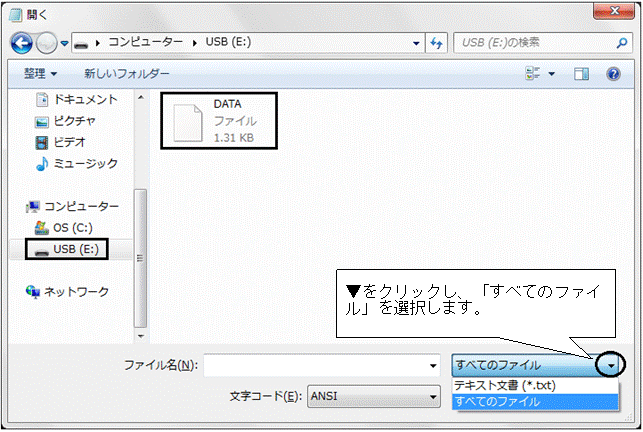
(オ)作成した振込データの内容が表示されます。
(カ)データの形式など送信前に確認されたい場合は、この画面で「ファイル(F)」から「印刷(P)」をクリックし、印刷した帳票にてご確認いただけます。